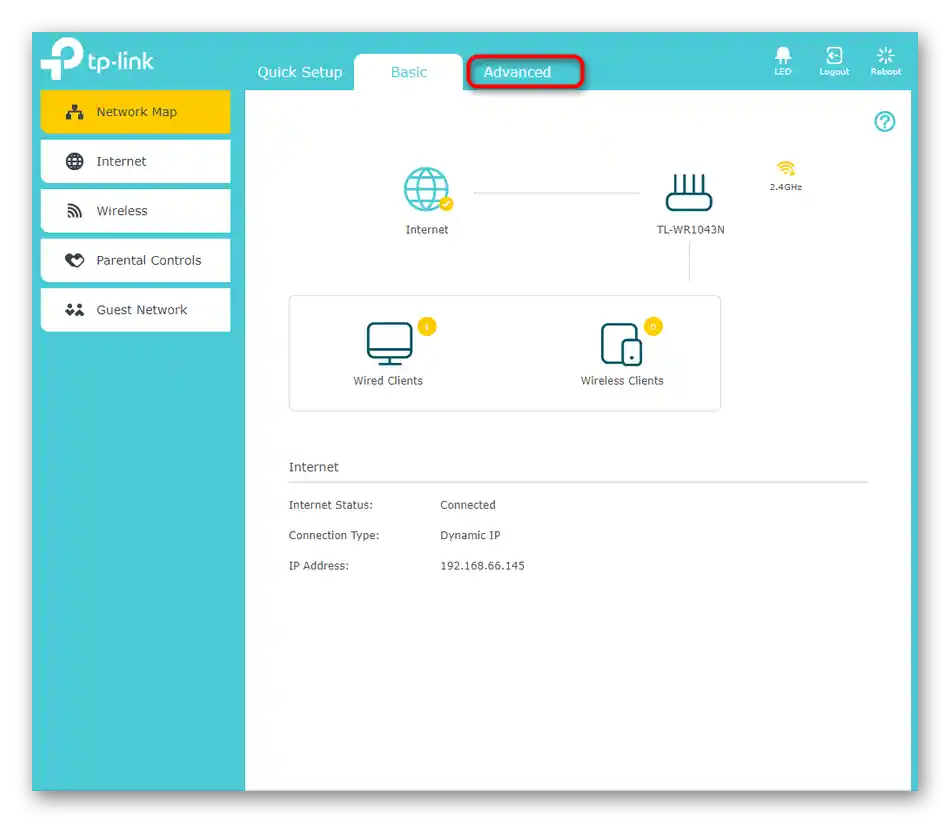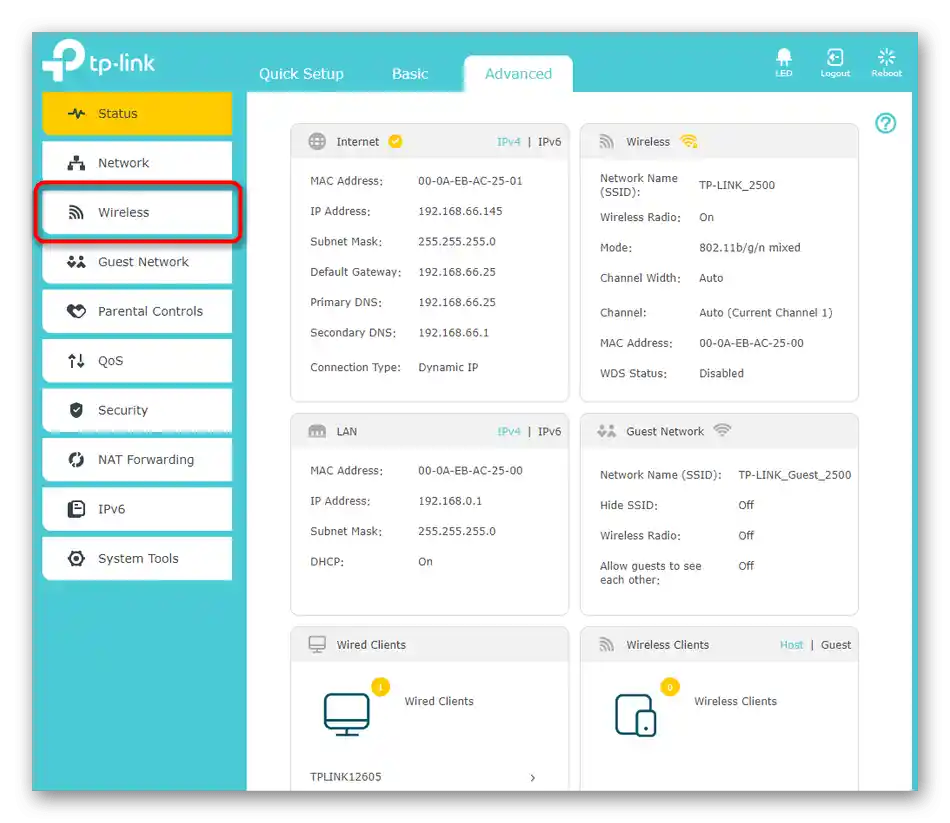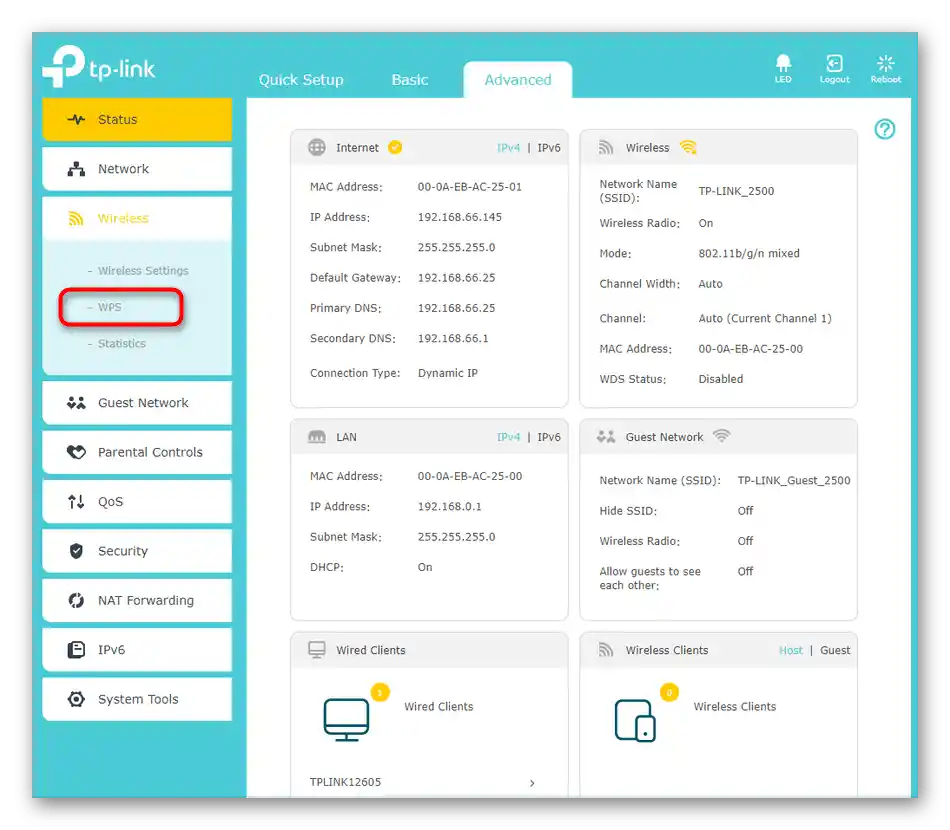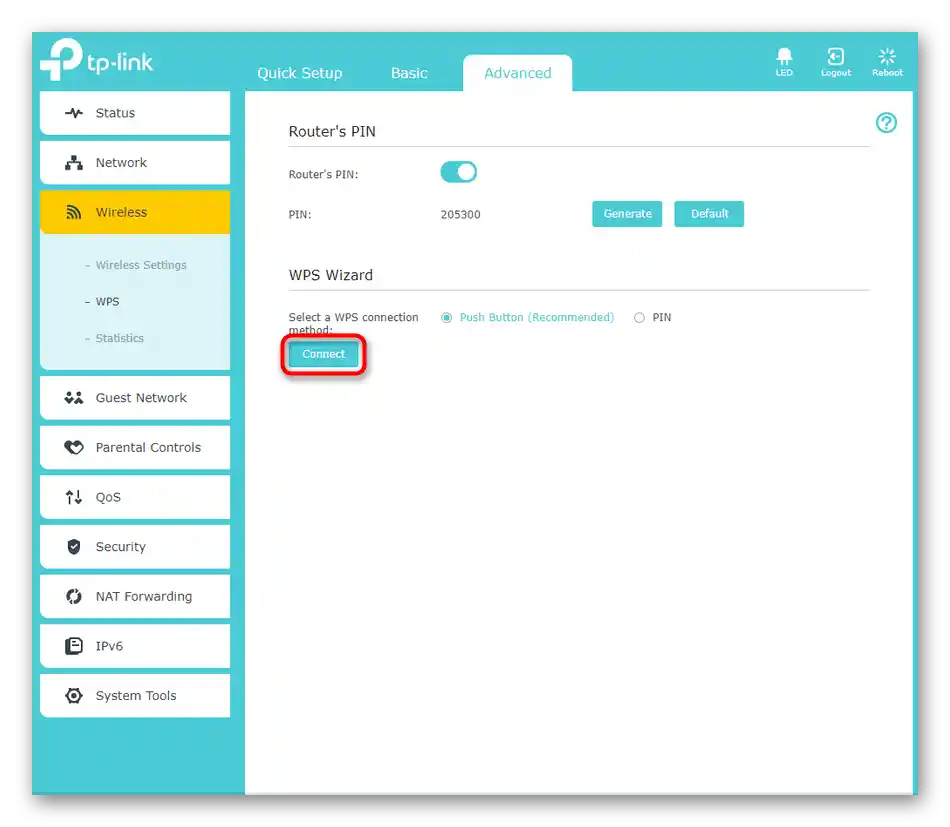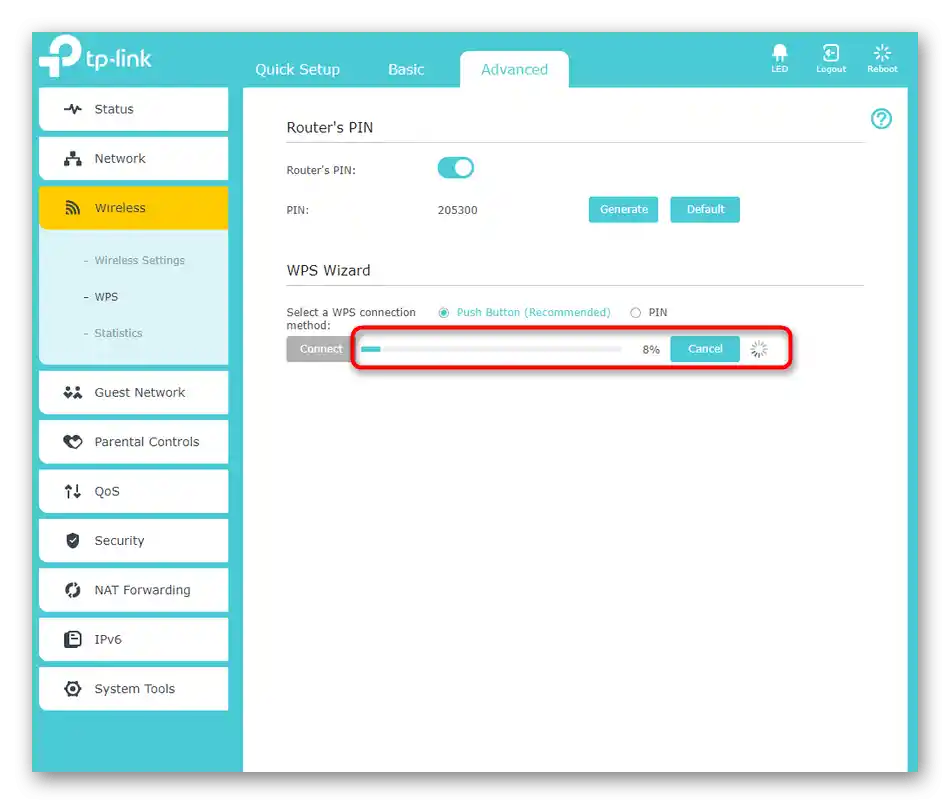Sadržaj:
Prvo treba napomenuti da pre organizovanja povezivanja treba osigurati ispravnost podešavanja rutera, kao i znati ključ bezbednosti bežične mreže ili se pripremiti za korišćenje WPS tehnologije. Ako ste tek nabavili mrežnu opremu i još je niste povezali sa kablom od provajdera, sada je pravo vreme da to uradite, a za pomoć se obratite posebnim člancima na našem sajtu, koristeći pretragu na vrhu stranice.
Metod 1: Odeljak "Wi-Fi" u meniju pametnog telefona
Najjednostavnija i mnogima poznata opcija je korišćenje posebnog menija u operativnom sistemu pametnog telefona za povezivanje sa bežičnom mrežom rutera. Za to je potrebno izvršiti samo nekoliko jednostavnih koraka.
- Proširite panel sa obaveštenjima da biste videli ikonu "Wi-Fi", i pritisnite je da biste prešli u odgovarajući meni.
- Tamo se upoznajte sa spiskom dostupnih mreža i dodirnite onu kojoj želite da se povežete.
- Preostaje samo da unesete lozinku i potvrdite povezivanje. Ako je potrebno, označite opciju "Prikaži lozinku", kako biste se uverili da nema grešaka.
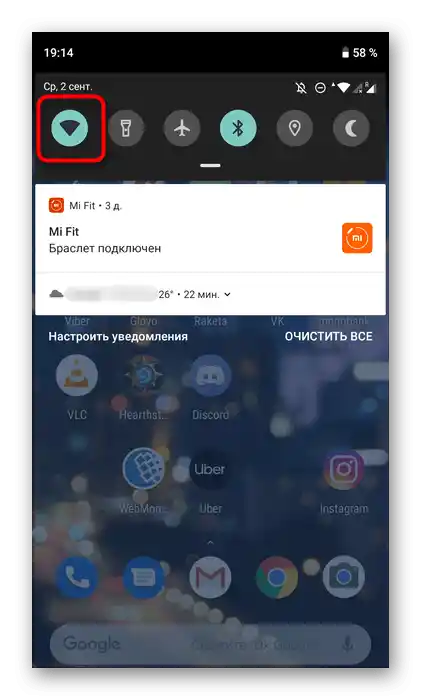
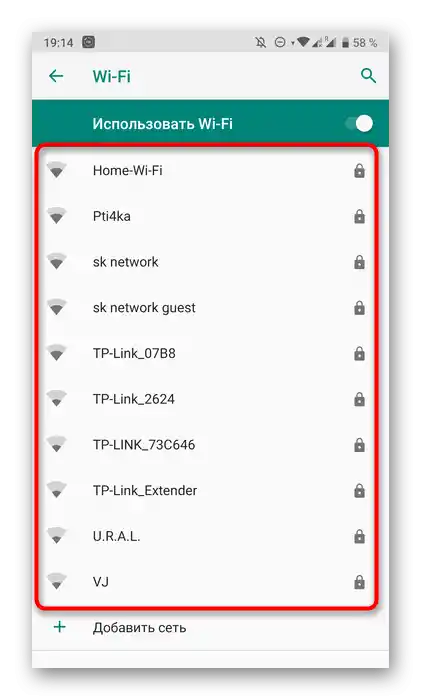
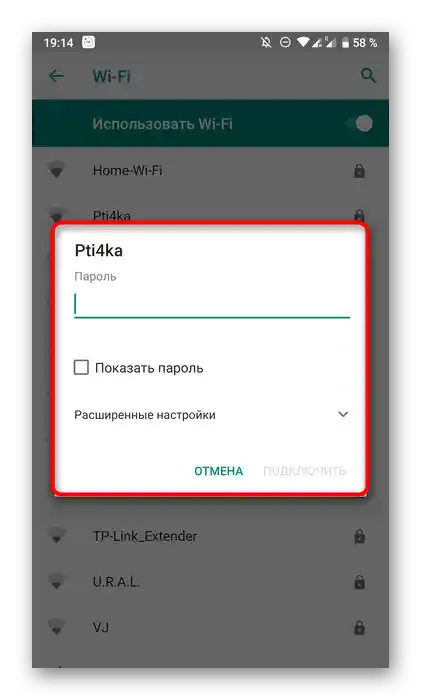
Odmah nakon pritiska na dugme za povezivanje, započeće proces autentifikacije, a nakon nekoliko sekundi moći ćete da pređete na korišćenje interneta, ako je lozinka ispravno unesena i ako postoji pristup mreži od provajdera.
Metod 2: WPS dugme
Tehnologija pod nazivom WPS je sada ugrađena u sve aktuelne modele rutera i po defaultu je uključena. Njena svrha je organizovanje brzog povezivanja sa bežičnom mrežom bez korišćenja lozinke, ali za to je potrebno pritisnuti posebno dugme na ruteru.Ako se još niste upoznali s ovim alatom i želite saznati sve o njegovom podešavanju, upoznajte se s posebnim uputstvom na našoj web stranici putem linka ispod.
Takođe pročitajte: Šta je WPS i zašto je potreban na ruteru
U slučaju da pametni telefon podržava ovakvu vezu, ispod naziva mreže treba da stoji natpis "Dostupno WPS". To znači da možete odabrati mrežu i preći na dalju akciju.
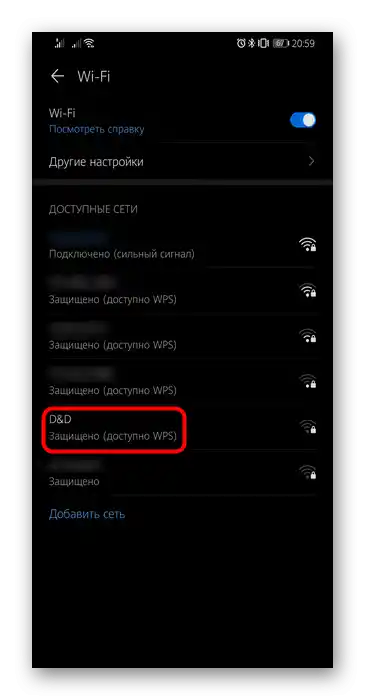
To se sastoji u pritisku na tu istu dugme na ruteru, ali imajte na umu da je ne treba držati, jer je često podešena i na resetovanje konfiguracije, koje se pokreće dugotrajnim pritiskom na dugme. Pritisnite jednom i uverite se da se pametni telefon povezao na mrežu.

U nekim verzijama mobilnih operativnih sistema tehnologija WPS funkcioniše drugačije, pa opisani metod iznad možda neće raditi. Tada će biti potrebno otvoriti podešavanja Wi-Fi, odabrati odeljak "Dugme WPS", a zatim pritisnuti to dugme na ruteru i sačekati uspešno povezivanje.
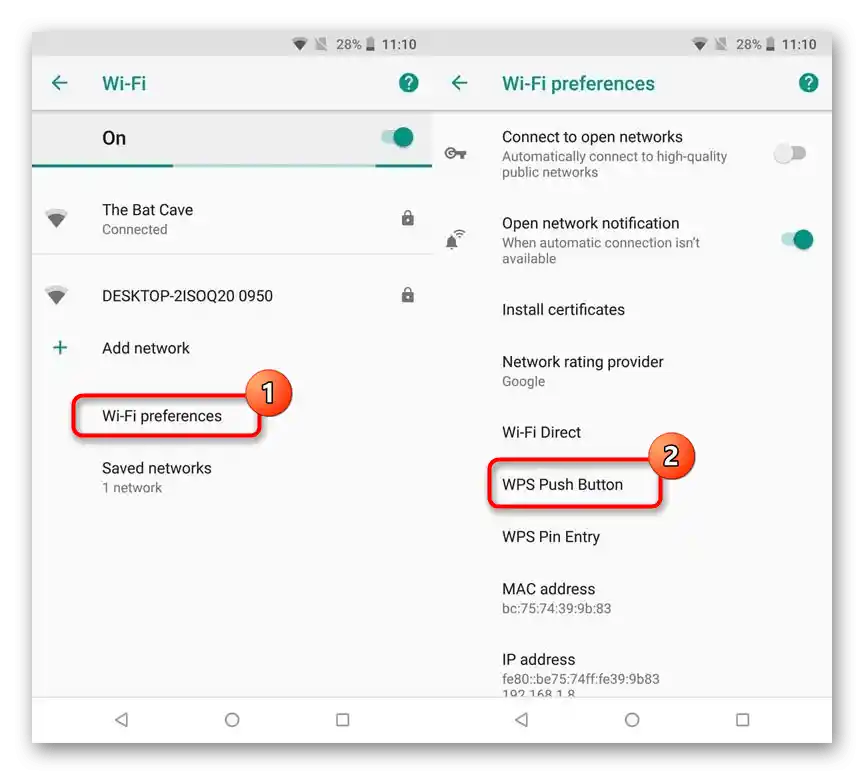
Metod 3: Web-interfejs rutera
Poslednja opcija o kojoj će biti reči takođe je povezana s tehnologijom WPS, ali će biti korisna u situacijama kada aktiviranje pritiskom na dugme nije moguće ili jednostavno nije praktično. Ova akcija se može izvršiti putem web-interfejsa mrežne opreme, gde prvo treba da se prijavite.
Detaljnije: Prijava u web-interfejs rutera
Nakon uspešne prijave, ostaje samo da pratite uputstvo ispod, koje je objašnjeno na primeru poslednje verzije firmware-a TP-Link.
- Pređite u odeljak "Advanced" ili odmah odaberite meni koji se odnosi na podešavanja bežične mreže.
- Otvorite kategoriju "Wireless".
- U ovom meniju vas zanima poseban stavka "WPS".
- Pritisnite dugme "Connect" ili "Poveži uređaj".
- Imate nekoliko minuta da odaberete mrežu u meniju pametnog telefona ili aktivirate WPS, kao što je prikazano iznad.